- Web Templates
- E-commerce Templates
- CMS und Blog Templates
- Facebook Templates
- Website-Builder
CherryFramework 3.x. Wie man ausstehende Beiträge anzeigt
Mai 2, 2016
Hallo! Dieses Turoial wird Ihnen zeigen, wie man ausstehende Beiträge anzeigen lässt in WordPress CherryFramework 3.x. Vorlagen.
CherryFramework 3.x. Wie man ausstehende Beiträge anzeigtUm solche Veränderungen zu tun, führen Sie bitte die folgenden Schritte aus:
Öffnen Sie die Datei, in der Sie die Veränderungen anwenden möchten (wir werden sidebar.php benutzen). Dies sollte auf dem Server durchgeführt werden, deshalb stellen Sie bitte sicher, dass Ihre PHP-Datei, in das Child Thema kopiert wurde-> themeXXXX Verzeichnis.
Öffnen Sie die Datei und fügen Sie am Ende den folgenden Code ein:
<?php query_posts('posts_per_page=10&post_status=future'); ?> <?php if ( have_posts() ) : while ( have_posts() ) : the_post(); ?> <h2><?php the_title(); ?></h2> <span class="datetime"><?php the_time('j. F Y'); ?></span></p> <?php endwhile;else: ?> <p>No future events scheduled.</p> <?php endif; ?>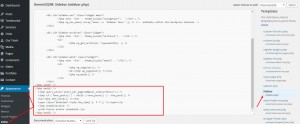
Nachdem Sie die Datei gespeichert haben, stellen Sie sicher,dass Sie ausstehende Beiträge haben. Um das zu tun , folgen Sie den nächsten Schritten:
Öffnen Sie das Posts Tab in Ihrer Admin Panel. Öffnen Sie einen beliebigen Beitrag, und finden Sie das Veröffentlichungs Tab, der sich auf der linken Seite befindet :
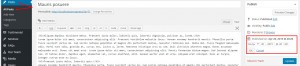
Dort sollten Sie ein Zukunftsdatum angeben und die Änderungen speichern.
Das ist alles, was getan werden muss.
Sie können sich gerne unser detaliertes Video Tutorial anschauen
CherryFramework 3.x. Wie man ausstehende Beiträge anzeigt













